
INHOUDSOPGAWE:
- Outeur John Day [email protected].
- Public 2024-01-30 07:24.
- Laas verander 2025-01-23 12:53.


Een manier om die funksionaliteit van die micro: bit uit te brei, is deur 'n bord genaamd moto: bit van SparkFun Electronics (ongeveer $ 15-20) te gebruik. Dit lyk ingewikkeld en het baie funksies, maar dit is nie moeilik om servomotors daaruit te laat loop nie. Met Moto: bit kan u meer kragtige motors bestuur as die klein mikro-motor wat u alleen vanaf die micro: bit kan laat loop.
Voorrade
- moto: bietjie
- bbc mikro: bietjie
- servomotor
- kragtoevoer met 'n vatstekker (lugadapter, maar u kan ook 'n battery gebruik)
Stap 1: Stel die Moto: bit op

Kom ons kyk na die moto: bit. Daar is 'n lang gleuf aan die bokant, waar u die micro: bit inbring. Maak seker dat die micro: bit styf ingevoeg is, met die LED's na bo.
Daar is 'n kragaansluiting aan die kant van die moto: bit. U kan verskillende kragbronne aansluit. Moenie meer as 11V gebruik nie (let op dat die klein woorde op sommige van die borde 3-17V sê, maar volgens SparkFun is dit 'n drukfout wat op hul volgende reeks borde reggestel sal word). U kan 'n 4-AA-battery, 'n enkele 9V-battery of 'n wisselstroomadapter gebruik wat nie meer as 11V lewer nie.
Stap 2: Steek 'n servomotor in die Moto: bit



Kyk mooi na die moto: bit. U sal 'n groep penne met die naam "SERVO" sien. Dit is waar ons 'n servomotor sal aansluit. Die penne aan die linkerkant van die SERVO -gebied sê: "P15, VCC, GND", en die aan die regterkant sê "P16, VCC, GND".
In hierdie voorbeeld gaan ons 'n servomotor in die penne aan die linkerkant steek.
'N Servomotor het drie gekleurde drade, gewoonlik verbind met 'n voetstuk. Die drade is gewoonlik swart, rooi en dan 'n derde kleur. Swart staan byna altyd vir "grond" (en sal by GND op die moto: bit aansluit); rooi dra "krag" (en sluit aan by VCC op die moto: bit), en die wit draad op hierdie motor dra die data (en sluit in P15 op die moto: bit).
Koppel die motor in die kolom "P15, VCC, GND", en pas die wit draad by P15, die rooi by VCC en die swart met die GND.
Stap 3: Programmeer die Micro: bit om 'n servomotor te laat loop

Nou het ons 'n kode nodig om die micro: bit die motor te laat loop wat ons met die moto: bit -bord gekoppel het.
Maak MakeCode oop en begin 'n nuwe projek. (Ons neem aan dat u die eerste paar MakeCode -tutoriale deurgewerk het).
Ons gaan vir ons servomotor sê om 4 keer heen en weer te beweeg as ons op knoppie A op die micro: bit druk.
Sleep die blok "Aan knoppie A gedruk" uit die "Invoerkieslys".
Voeg dan 'n lus by. Sleep 'n groen "herhaal" blok uit die "Loops" -kieslys en klik dit in die pers "op knoppie A gedruk" blok. Dus, as ons op knoppie A druk, gaan ons 4 keer iets doen …
Stap 4: Begin die servomotor
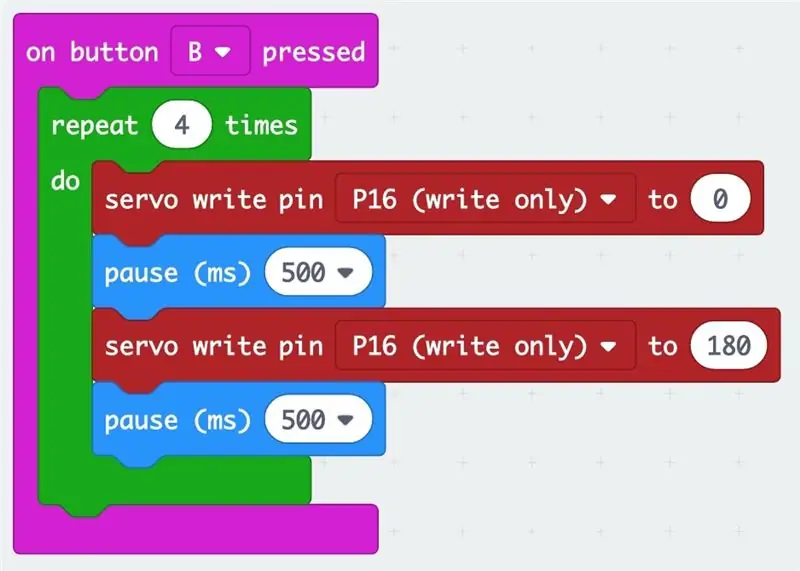
Ons moet 'n paar blokke byvoeg om ons motor te laat werk.
- Klik op die opsie "Gevorderd" onderaan die menu -items.
- Kies die item wat sê "penne". Sleep die rooi blokkie met die naam "servo -skryfpen … na …" en klik dit in die herhalingsblok. Ons servo is ingeprop in Pin 15 (P15), dus kies P15 en verander die graadinstelling na 0.
- Voeg 'n ligblou "pouse" -blok by (in die basiese spyskaart) en verander dit na 500 ms (millisekondes).
- Voeg dan nog 'n rooi servo -blok by, kies P15 en skuif die servo na 180 grade.
- Voeg nog 'n pouse -blok by.
- As ons na die volledige kode kyk, lui dit: "As ek op knoppie A druk, doen dit 4 keer: skuif die servo na posisie 0 grade, wag 500 millisekondes, skuif die servo na posisie 180, wag 500 millisekondes."
- Klik op knoppie A op die gesimuleerde mikro: bietjie om die servo te sien beweeg.
Stap 5: Laai die kode af na u mikro: bit
Koppel die micro: bit aan op u rekenaar met 'n USB -kabel. Klik op die aflaai -knoppie en sleep die.hex -lêer na die micro: bit.
[Raadpleeg die vinnige gids vir MakeCode as u nie weet hoe u dit moet doen nie.]
As u op knoppie A op die micro: bit druk, behoort u servo te werk!
Eksperimenteer deur u kode te verander om verskillende instellings vir die servoposisies, verskillende getalle in die herhalingslus en verskillende poustye te gebruik.
Stap 6: Voeg nog 'n motor by

U kan dieselfde doen met 'n motor wat by P16 aangesluit is (pen 16).
As u hierdie kodeblokke byvoeg (en dit aflaai na u mikro: bit), kan u die motor op P15 laat loop as u op knoppie A druk, en die motor op P16 as u op knoppie B druk.
Stap 7: Begin iets cool met u motors
Ons gebruik ons motors om papiermasjiene uit ons Paper Mechatronics -projekte uit te voer. Besoek die webwerf om u eie masjiene te bou en koppel dit dan aan u servomotors. Hê pret!
Hierdie materiaal is gebaseer op werk wat ondersteun word deur die National Science Foundation onder Grant No. IIS-1735836. Enige menings, bevindings en gevolgtrekkings of aanbevelings wat in hierdie materiaal uitgespreek word, is dié van die outeur (s) en weerspieël nie noodwendig die standpunte van die National Science Foundation nie.
Hierdie projek is 'n samewerking tussen The Concord Consortium, University of Colorado, Boulder en Georgia Tech University.
Aanbeveel:
Hoe om 'n databank te gebruik, met behulp van 6 stappe

As deel van die databank en die gebruik, kan Arduino YÚN: Arduino Y Ú N is un microcontrolador basado en el ATmega32u4 en el Atheros AR9331. Ons kan 'n verwerkingsproses vir 'n bedryfstelsel vir Linux basado en OpenWrt, en Arduino Y Ú
Hoe om 'n tiener te gebruik om foto's op Splatoon 2 te druk met behulp van die SplatPost -drukker: 10 stappe

Hoe om 'n tiener te gebruik om foto's op Splatoon 2 af te druk met behulp van die SplatPost -drukker: In hierdie instruksies sal ek wys hoe u die SplatPost -drukker kan gebruik deur ShinyQuagsire. Sonder duidelike instruksies sou iemand wat nie ondervinding het met die opdragreël nie, 'n bietjie probleme ondervind. My doel is om die stappe tot by die punt te vereenvoudig
Hoe om Mac Terminal te gebruik en hoe om sleutelfunksies te gebruik: 4 stappe

Hoe om Mac Terminal te gebruik en hoe om belangrike funksies te gebruik: Ons sal u wys hoe u die MAC Terminal kan oopmaak. Ons sal u ook 'n paar funksies in die Terminal wys, soos ifconfig, veranderende gidse, toegang tot lêers en arp. Met Ifconfig kan u u IP -adres en u MAC -advertensie nagaan
Beheer van 3 servomotors met 3 potensiometers en 'n Arduino: 11 stappe (met foto's)

Beheer van 3 servomotors met 3 potensiometers en 'n Arduino: Hallo daar. Dit is my eerste instruksie, so ek hoop dat u geduldig sal wees as ek foute maak met die opstel daarvan. Dit is vir beginners geskryf, sodat die meer gevorderde onder u baie hiervan kan oorslaan en dit net kan bedrieg. Die doel wat ek self gestel het
Hoe om van 0 tot 99 te tel met behulp van 8051 mikrobeheerder met 7 segmentweergawe: 5 stappe (met foto's)

Hoe om van 0 tot 99 te tel Met behulp van 8051 mikrobeheerder met 7 -segmentweergawe: Hallo almal, in hierdie tutoriaal gaan ons u vertel hoe om van 0 tot 99 te tel met twee 7 -segment -skerms
